京宠展信息指南
1046
2023-04-19
甘特图(Gantt chart)又称为横道图、条状图,它可以很好的展示项目重要信息、各里程碑进度,对项目进度及重要信息一目了然,是项目管理中必备的工具。
甘特图常见的使用场景 :大型项目的计划排期、季度人力资源招聘计划、活动推广进度排期、产品研发的排期计划、工程项目施工时间进度、个人计划排期等。
大多数人都有用Excel绘制甘特图的习惯,毕竟它是office全家桶里的其中一个,比较熟悉。
用Excel做的甘特图是这样的:
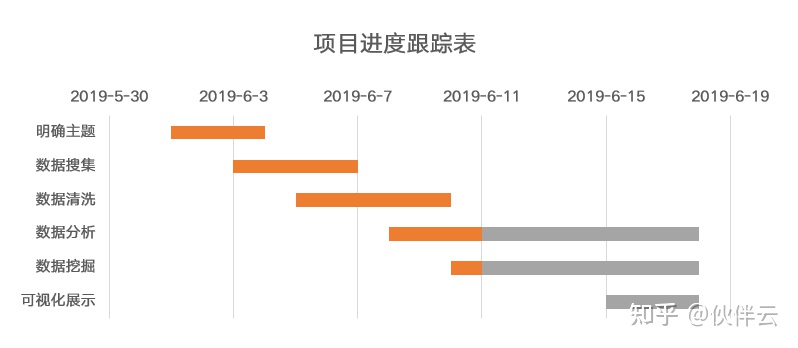
这样的

非但丑不说,还特别的不实用。
客观来看,Excel甘特图的缺点很明显:
1.不能实时同步,团队之间无法协作;
2.门槛高,不懂函数或者VBA,很难学会,对Excel知识薄弱的人不友好。
3不能设置分组、创建里程碑、设置任务间依赖关系等;
4.制作起来非常耗时,1个函数错误就得重新做;
5.美观度较差
...
下面这个是我花5分钟做出来的甘特图

为什么这款甘特图会如此受领导喜欢呢?对比excel后我发现:
相比Excel,它能实现协同,比如操作时的每个变化,比如折叠和收起分组的过程,项目成员都能实时看到。各个部门、业务间的任务是否冲突,时间分配是否合理,也能在界面上完整呈现。
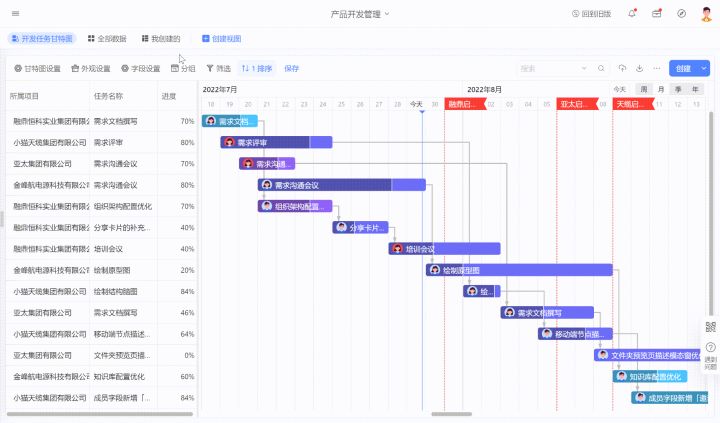
无需懂Excel 知识或代码,也不用写 VBA或公式,全程鼠标操作,点一点就可以完成甘特图的制作。
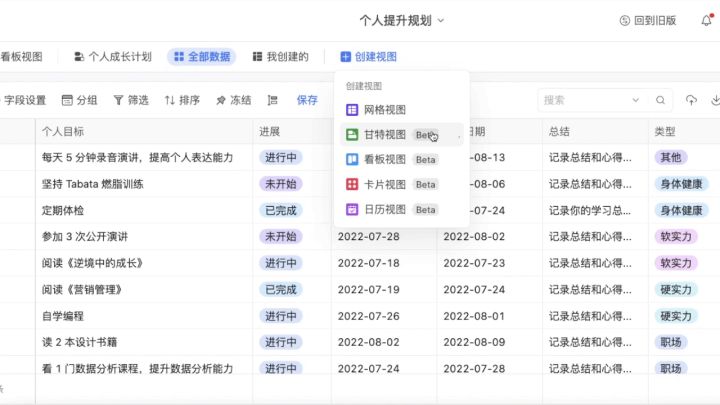
它还能通过连接线,在多任务之间建立关联,当前置任务时间发生改变时,后续任务的开始时间也随之变化,避免出现时间空档或重叠。
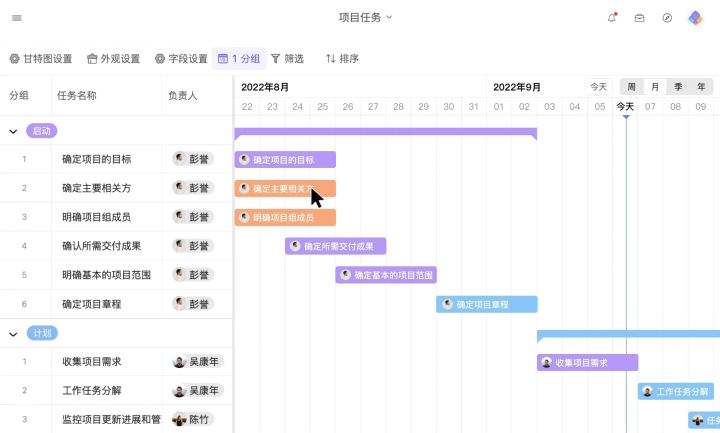
它能在周/月时间维度下,创建项目“里程碑”,到关键节点时进行及时的检查,查看项目是否在正常的轨道上进行。
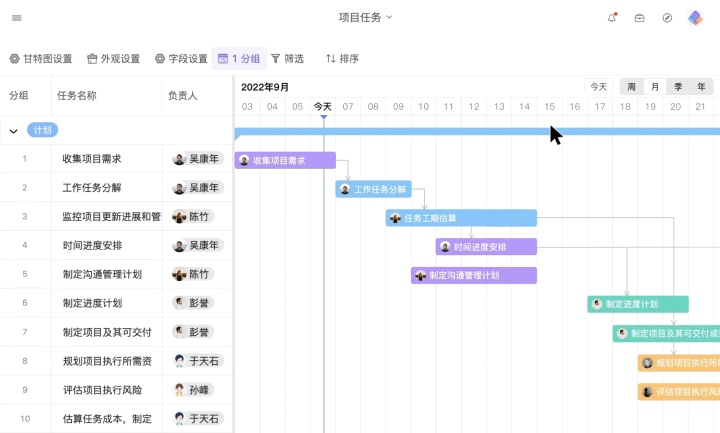
注:产品开发管理、长期项目管理、活动推广管理、全年营销规划、个人提升计划、月度工作计划...甘特图模板都有,懒人党们可以直接拿来即用。
小tips:电脑端打开链接!!!电脑端打开链接!!!电脑端打开链接!!!
既然是一款项目管理图表,那么至少是需要:开始/结束时间、项目任务、完成百分比等等,如果细节丰富下,还可以添加执行人,任务分类等等,如下:

点击导入按钮,批量导入已经创建好的Excel数据。

点击顶部视图栏的【创建视图】,选择甘特视图,并输入视图名称,点击保存。

选择要作为甘特图中任务条开始日期、结束日期、进度的字段。

外观设置:自定义任务条的显示内容、头像、颜色。
字段设置:选择甘特图左侧表格中需要显示的字段。
分组/筛选/排序:面对多项任务,也能清晰呈现。
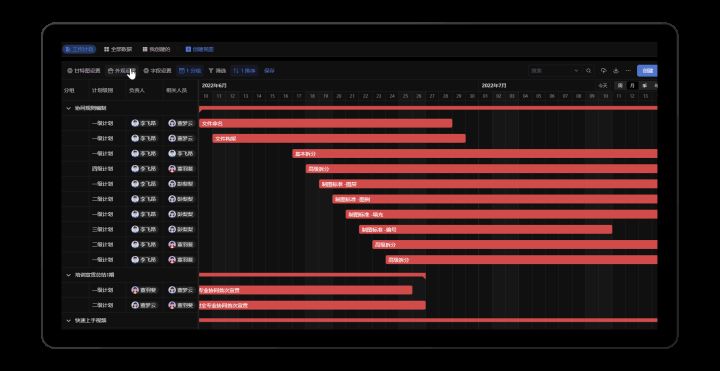
鼠标放在任务条上左右拖动,即可改变任务时间。修改表格中的任务进度,进度条自动更新。
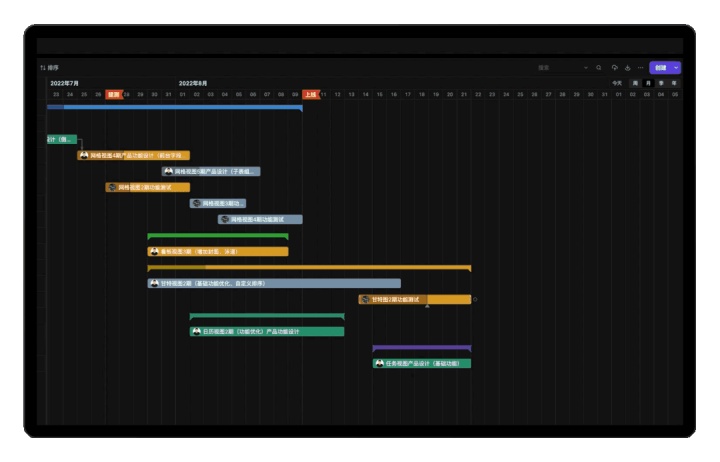
右上方可切换周、月、季、年等不同时间维度,方便查看。
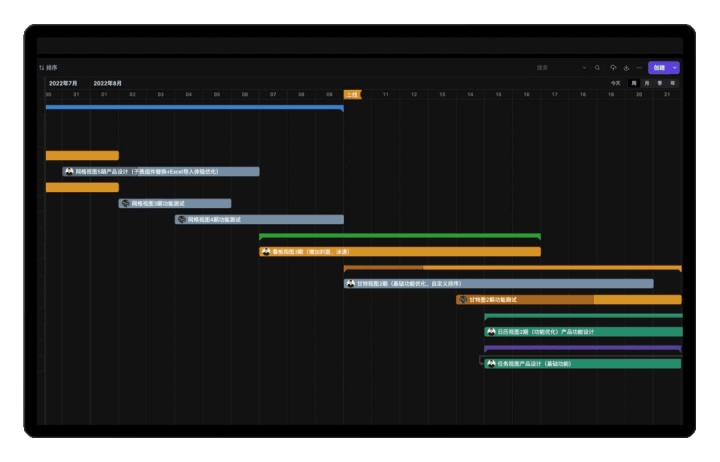
四步通关,轻松搞定,再繁杂的项目,也能轻松应对!
注:产品开发管理、长期项目管理、活动推广管理、全年营销规划、个人提升计划、月度工作计划...甘特图模板都有,懒人党们可以直接拿来即用。
小tips:电脑端打开链接!!!电脑端打开链接!!!电脑端打开链接!!!
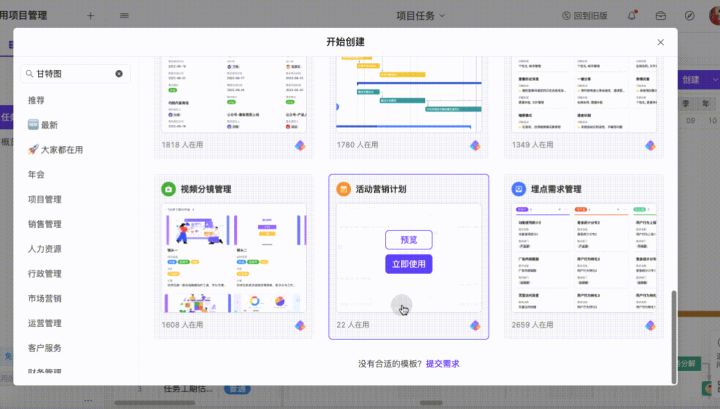
关于伙伴云项目管理相关内容,您可以参考往期文章:
版权声明:本文内容由网络用户投稿,版权归原作者所有,本站不拥有其著作权,亦不承担相应法律责任。如果您发现本站中有涉嫌抄袭或描述失实的内容,请联系我们jiasou666@gmail.com 处理,核实后本网站将在24小时内删除侵权内容。